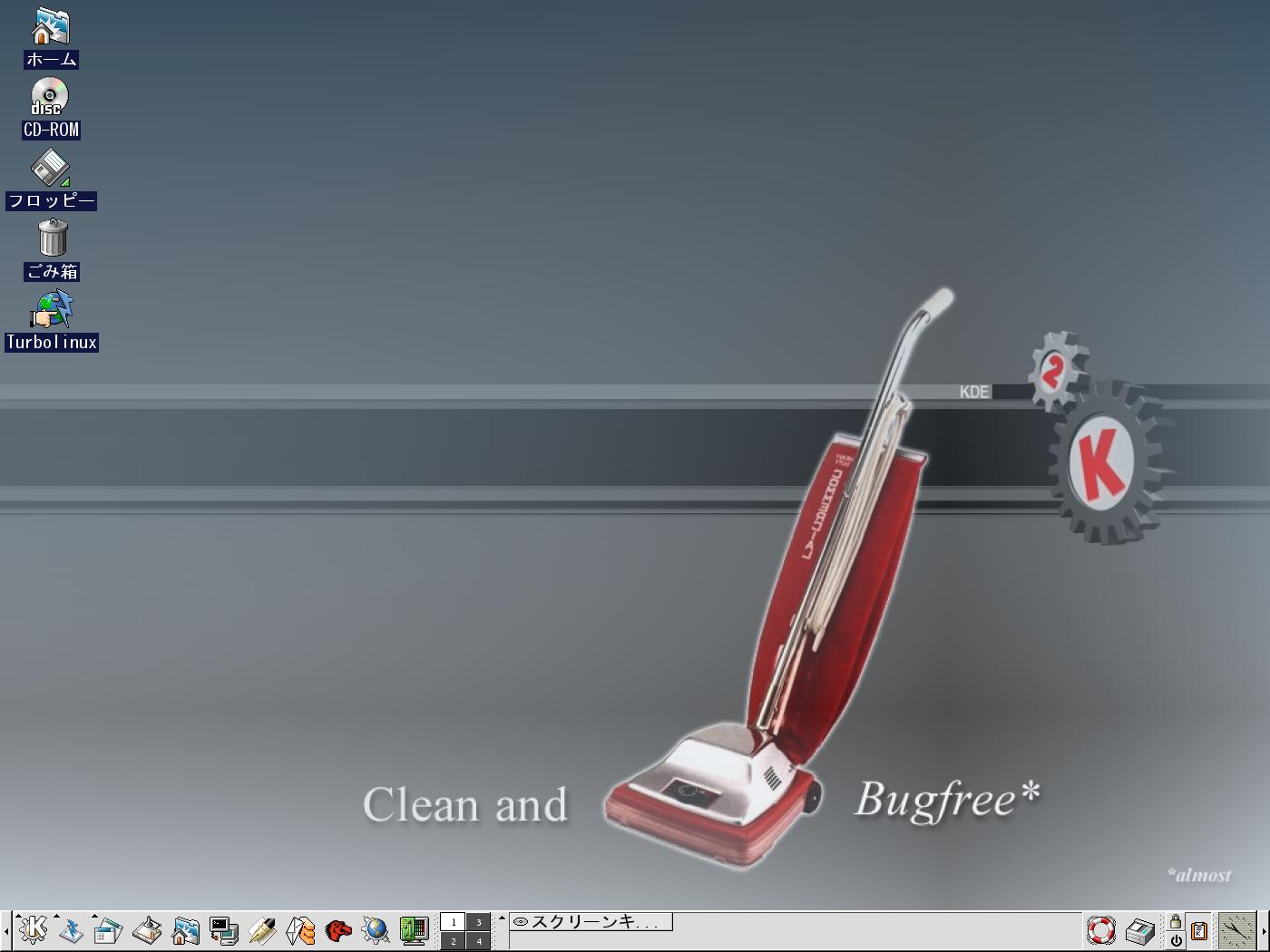|
自作PCにTurbolinux7をインストールしてみました 1.Linux導入の動機
2.Turbolinux7のインストールとトラブル
・上記の他CD-ROM・FDDドライブ・10/100LANボード付属
・ 解説書を見ながら手順どおり行いましたが、ブート用FDは作らず、マザーボードのBIOS設定を変更し、CD-ROMからの起動に変更し、直接インストールを行いました。ハードディスクは以前にWindowsで使用していた物なので、事前にFDISを使用しMS-DOS領域を削除しました。 インストール作業は、解説書をちゃんと読めばそう難しくはありませんが、使用しているハードに起因するトラブルの対応と解決にはそれなりの経験とスキルが必要かも知れません。(初心者にはややハードルが高いかも) (2)インストール時のトラブル ・ 最初はEnsonicのサウンドカードを付けてインストールを行いましたが、対応するドライバーが無く、サウンドを使用しない設定でインストールを続行したところ、途中でリセットがかかり、最初にループするというトラブルが発生しました。仕方なく、以前使用していたISAバス用Soundbrasterに変更したところ、ドライバーが対応しており、問題は解決しました。 ・ 初めは液晶ディスブレイを使用するつもりでしたが、やはり対応するドライバーがなく、途中のテストで正常動作しないことが分かったため、MAGビューの17インチCRTに変更しましたが、対応したドライバーを使用したにもかかわらず、解像度の設定によっては、まともに表示できない場合があります。 ・ 一度、Seagateの3GBハードディスクを使用してインストールを完了しましたが、リブートしたところ、起動のためにハードディスクにアクセスしたところで、画面に「01010101」という表示が延々と出るエラーを出し正常起動しませんでした。インターネットで原因を調べたところ、「ハードディスクの機種により発生するトラブルで、BIOSの設定を変えれば正常に起動する場合もある」と書かれていたので試して見ましたが、トラブルが解決せず、仕方なく別の手持ちのハードディスクへ再インストールするはめになりました。 2.Turbolinux7を使用しての感想
|
||||||||||||||
|
次回は、Turbolinux7をもう少し使って見て、Windowsとのデュアルブートにも挑戦し、感想を追加して行きたいと思います。
|
|